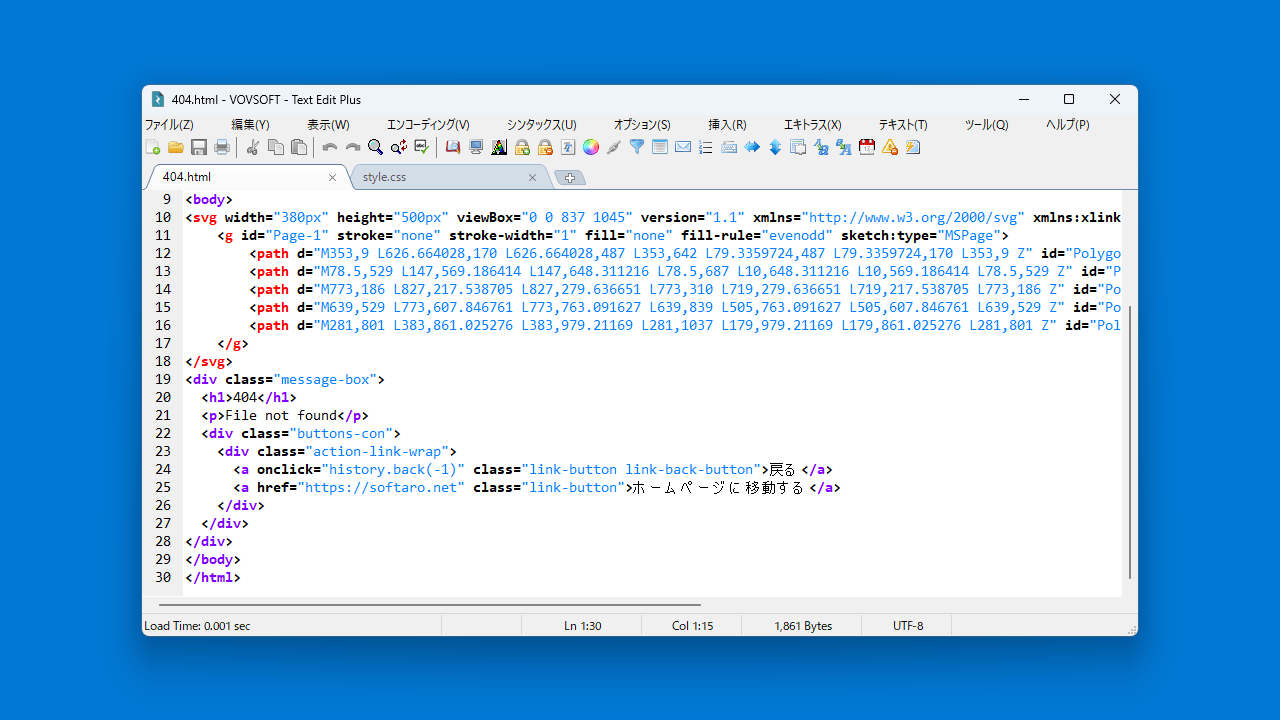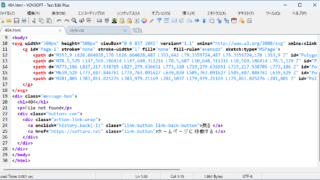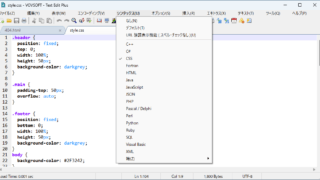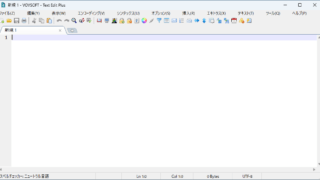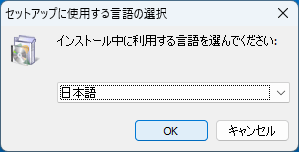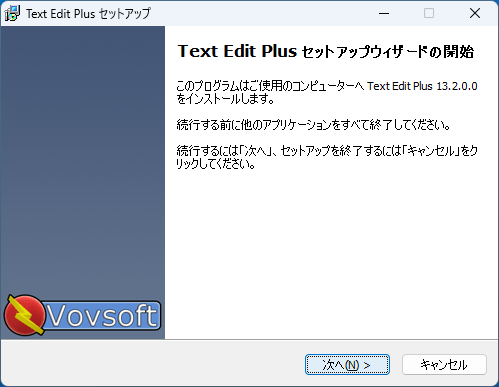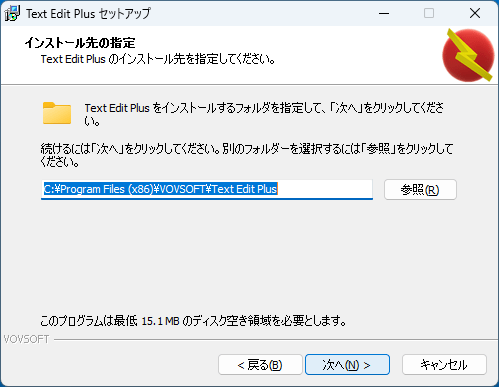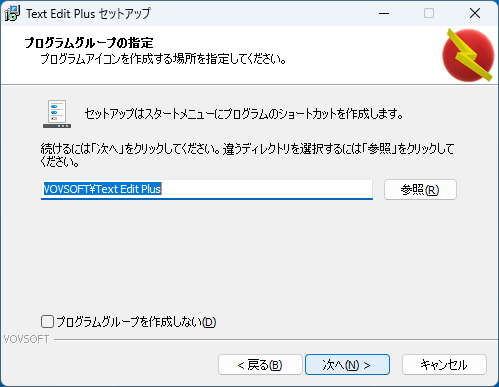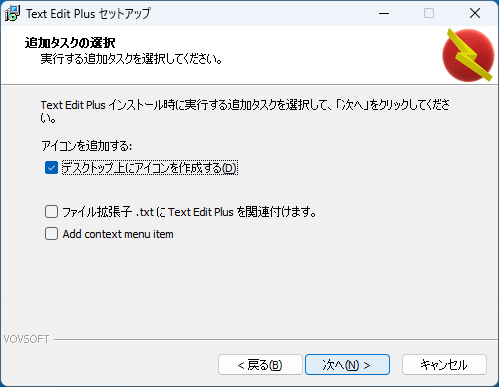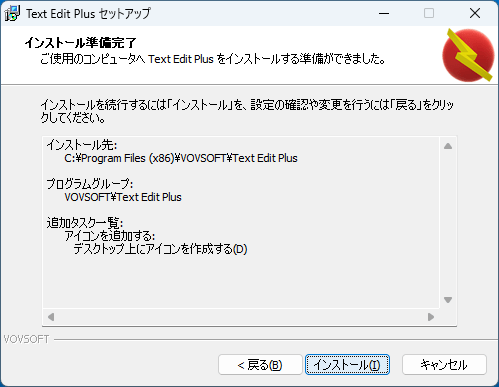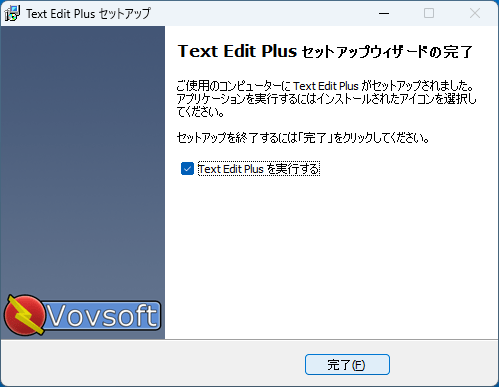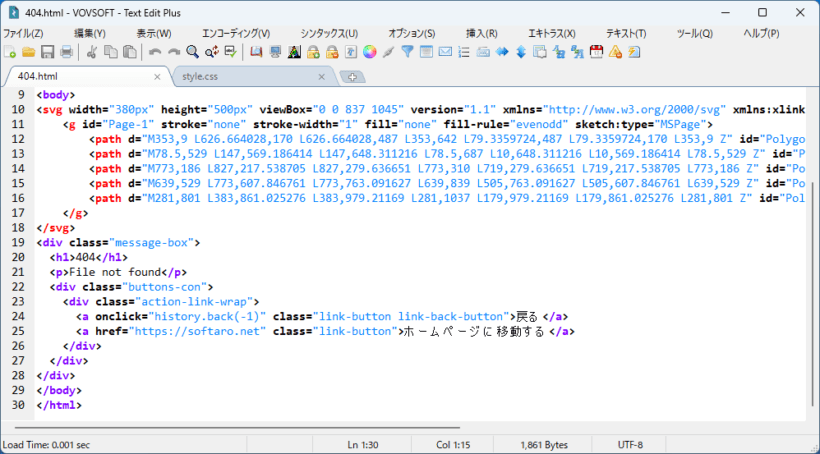説明機能仕様ダウンロード画像使い方
シンプルで使いやすい Windows 向けテキストエディタ
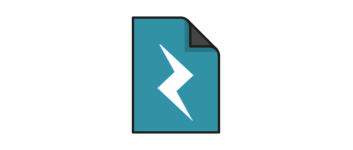
TXT や CSV、HTML などのテキストファイルを作成したり編集するのに最適な Windows 向けのテキストエディタ。複数のタブ、スペルチェッカー、構文ハイライトなどの幅広い機能を提供します。
Text Edit Plus の概要
Text Edit Plus は、便利な機能を備えた強力かつかんたんなプレーン テキスト エディターです。
Text Edit Plus の機能
Text Edit Plus で利用できる主な機能の一覧です。
| 機能 | 概要 |
|---|---|
| メイン機能 | テキストエディタ |
| 機能詳細 | ・スペルチェッカー ・構文ハイライト ・PDF エクスポート ・UTF-8 および UTF-16 のサポート |
シンプルで使いやすいテキストエディタ
Text Edit Plus は、TXT や CSV、HTML などのテキストファイルを作成したり編集するのに最適な Windows 向けのプレーンテキストエディタです。
Text Edit Plus は、メモ帳の代替として設計されており、複数のタブ、スペルチェッカー、構文ハイライトなどの幅広い機能を提供します。ANSI および UTF-8 および UTF-16 のエンコーディングに対応しています。
複数のソースコードに対応しています
Text Edit Plus には、初心者でも非常に理解しやすいクリーンでシンプルなインターフェイスが付属しています。
Text Edit Plus は、プレーンテキストのほかに、C++、C#、CSS、Fortran、HTML、Java、JavaScript、JSON、PHP、Pascal/Delphi、Perl、Python、Ruby、SQL、Visual Basic、XML のソースコードを編集するのに最適なテキストエディタです。
無料で試用できるシンプルかつ強力なテキストエディタ
Text Edit Plus は、クイック編集機能などの、テキスト操作のための豊富な機能を提供する使いやすいテキストエディタです。高性能で使いやすいテキスト編集アプリを探している場合は、Text Edit Plus が最適です。
機能
- ダークモード
- スペルチェッカー
- 構文ハイライト
- PDF エクスポート
- テキスト統計を生成する
- UTF-8 および UTF-16 のサポート
- 背景色とフォントのプロパティを変更する
- テキストのエンコードとデコード
- ラインを結合する
- 目的のテキストを抽出するためのコマンド システム
- 空行を削除する
- 重複行を削除する
- フィルターライン
- 全画面表示
- 電子メールと URL リストを生成する
- 単語リストを生成する
- 画像をテキストとしてインポート (ASCII アート)
- 数字を挿入
- 行頭または行末にテキストを挿入する
- 小文字と大文字の変換
- 正規表現 (Regex)
- 行をランダム化する
- 逆行
- Alt を使用して列を選択する
- 行のソート
- 分割線
- クロップライン
- トリムライン
- Unicode 検出器
- 壊れた UTF-8 エンコーディングを修正する
仕様
価格:無料
動作環境:Windows XP|Vista|7|8|8.1|10|11
メーカー:VOVSOFT
使用言語:英語
最終更新日:
3か月前 (2025/09/01)
ダウンロード数:792
ダウンロード
使い方
インストール
1.インストール方法
- インストール時に使用する言語を選択して[OK]をクリックします。
- セットアップウィザードが開始します。[次へ]をクリックします。
- ライセンスが表示されます。「同意する」を選択して[次へ]をクリックします。
- インストール先フォルダの設定です。変更しない場合はこのまま[次へ]をクリックします。
- スタートメニューに作成するショートカットの設定です。変更しない場合はこのまま[次へ]をクリックします。
- 追加のタスクを設定して[次へ]をクリックします。
- インストールの準備ができました。[インストール]をクリックしてインストールを開始します。
- インストールが完了しました。[完了]をクリックしてセットアップウィザードを閉じます。
基本的な使い方
1. 基本的な使い方
- タブ付きインターフェースで、複数のファイルを開いて使用することができます。